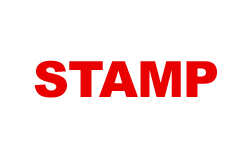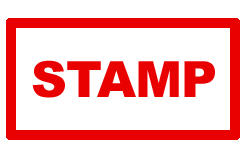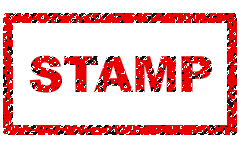Рисуем печать
Очередной очень простой эффект в фотошопе который можно реализовать практический за 5 минут. а ели проявить фантазию и поэкспериментировать можно получить очень замечательный результат.
И так приступаем.
Нам потребуется Photoshop (для данного урока я пользовался версией Photoshop CS5) и сама идея печати которую хотим нарисовать.
Шаг №1.
Создаем новый документ размера 250х150 px (для примера больше необходимости нет).
В палитре цветов выбираем красный цвет и воспользовавшись инструмент Horizontal Type Tool пишем надпись STAMP (Я использовал стандартный шрифт Arial, Black, 50px).
Шаг №2.
Так как получившийся слой у нас текстовый, а нам необходим стандартный, растеризуем его. Используем пункт меню Layer » Rasterize » Type. Теперь наш текст польностью готов к дальнейшей работе, но к сожалению изменить его уже будет нельзя.
Шаг №3.
Создаем рамку, для этого используем инструмент выделения области Rectangular marquee tool и выделяем прямоугольник вокруг нашей надписи. Получаем следующий результат.
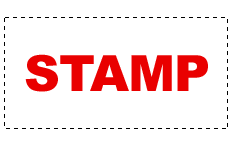 Теперь закрашиваем рамку. Используем пункт меню Edit » Stroke или при активном инструменте Rectangular marquee tool нажимаем правую кнопку мышки в выделенной области и в сплывающем меню выбираем команду Stroke... Выставляем параметры как показано на картинке ниже.
Теперь закрашиваем рамку. Используем пункт меню Edit » Stroke или при активном инструменте Rectangular marquee tool нажимаем правую кнопку мышки в выделенной области и в сплывающем меню выбираем команду Stroke... Выставляем параметры как показано на картинке ниже.
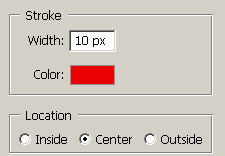 Если все сделано правильно, получаем следующий результат.
Если все сделано правильно, получаем следующий результат.
Собственно сама по себе печать уже практически готова. Не хватает только маленькой детали, она слишком идеальна, надо добавить “мусор”.
Нажимаем клавишу Q или в самом низу панели инструментов делаем активным режим маски (этот режим позволяет нам как бы нарисовать область выделения). Воспользовавшись кисточкой с настройками на ваш вкус рисуем наш “мусор” (режим маски не чего не изменяет на изображении, вы будете видеть только красную область – это область в дальнейшем и будет удалена).
Возвращаемся в режим нормального редактирования путем нажатия клавиши Q. У нас должно получится что-то вроде этого -
Нажимаем клавишу Del на своей клавиатуре и видим очень неплохой результат. Наша печать готова.
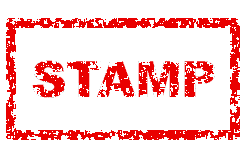 Проявив фантазию и поэкспериментировав с настройками и фильтрами можно достичь очень хороших результатов. А при желании и очень реалистичных.
Проявив фантазию и поэкспериментировав с настройками и фильтрами можно достичь очень хороших результатов. А при желании и очень реалистичных.
Добавить в Закладки: